Les vidéos sont un moyen fantastique de communiquer avec les gens et de partager des informations dans le monde numérique d'aujourd'hui. Mais vous savez ce qui peut les rendre encore plus géniaux ? Transparence ! Les fichiers vidéo transparents, dont l'arrière-plan est transparent, vous permettent d'effectuer des opérations intéressantes telles que la superposition, l'ajout d'effets spéciaux et l'amélioration de l'aspect visuel de votre contenu. Dans ce guide, nous vous expliquons pourquoi il s'agit d'un outil idéal pour faire ressortir vos vidéos et nous vous montrons comment créer facilement des vidéos transparentes !
Dans cet article
Qu'est-ce qu'un fichier vidéo transparent ?
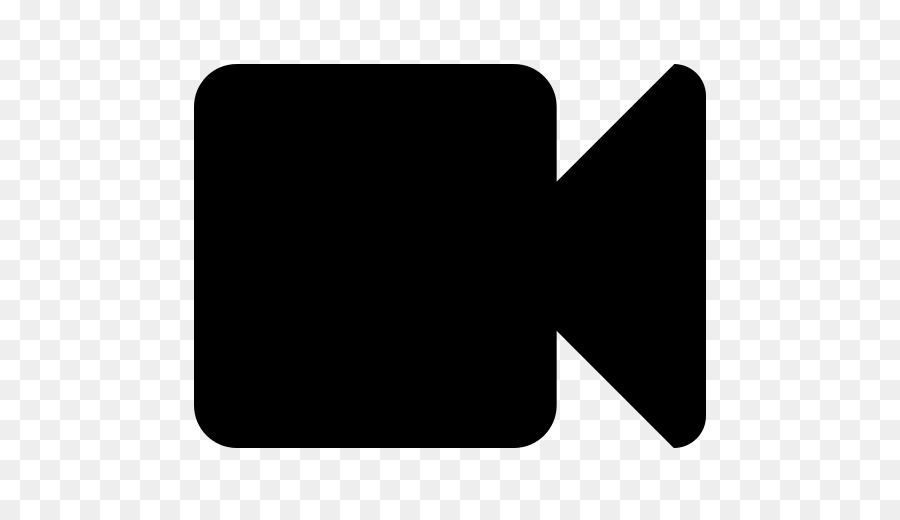
Un fichier vidéo transparent est comme une vidéo magique où l'arrière-plan disparaît, faisant ressortir les parties colorées de la vidéo. Les vidéos ordinaires affichent tout en couleur, mais les vidéos transparentes vous permettent de superposer des vidéos pour créer des visuels attrayants qui attirent l'attention. Pour ce faire, vous pouvez utiliser différents types de fichiers et différentes méthodes, en fonction de ce que vous souhaitez faire.
Fichier vidéo transparent - Où l'utiliser
Les vidéos transparentes peuvent faire beaucoup de choses intéressantes pour susciter l'intérêt et l'implication des gens. Voyons comment les vidéos transparentes peuvent être très utiles :
- Visuels du site web : Make your website more fun by using transparent videos for cool effects. Il attirera l'attention des visiteurs et donnera à votre site web un aspect impressionnant.
- Annonces d'affichage: Si vous voulez que vos annonces soient spéciales, utilisez des vidéos transparentes. Cela rendra vos annonces plus intéressantes et différentes des autres.
- Démonstrations interactives: Utilisez des vidéos transparentes pour montrer aux gens comment utiliser un produit. C'est comme un guide qui les encourage à essayer différentes fonctionnalités et à interagir avec ce que vous montrez.
- Contenu éducatif: Dans les cours en ligne, utilisez des vidéos transparentes pour faire faire des choses aux élèves sur le site web. Cela leur permet de rester impliqués et actifs avant de passer à la leçon suivante.
Formats de fichiers courants pour le fichier vidéo transparent
Les vidéos transparentes utilisent différents types de fichiers, chacun ayant sa propre utilité. Examinons quatre d'entre elles de manière à ce qu'elles soient faciles à comprendre.
1. GIF (format d'échange graphique)
Les GIF sont de simples images animées. Ils peuvent avoir des parties transparentes, ce qui les rend parfaits pour placer des animations sur différents arrière-plans. Les GIF fonctionnent sur presque tous les sites web et appareils. Tout le monde peut faire des GIF car ils sont faciles à créer. En outre, les GIF sont parfaits pour les animations courtes et simples. Cependant, les GIF ne sont pas aussi beaux car ils ne peuvent utiliser qu'un nombre limité de couleurs. En outre, les GIF ne sont pas les meilleurs pour les animations complexes ou détaillées.
2. APNG (Animated Portable Network Graphics)
Les APNG sont comme les GIF, mais en mieux. Ils sont plus beaux et peuvent faire plus de choses. Ils peuvent être transparents dans certaines parties, ce qui permet de réaliser des dessins plus intéressants. Les APNG sont plus beaux que les GIF et présentent des animations plus fluides. Ils peuvent être clairs dans n'importe quelle partie, ce qui les rend parfaits pour les dessins détaillés. Les APNG ne sont pas trop difficiles mais peuvent faire plus que les GIF. Cependant, tous les sites web ne peuvent pas afficher les APNG aussi facilement que les GIF. En outre, les fichiers APNG contenant de nombreux détails peuvent prendre plus de temps à charger.
3. MOV (QuickTime Movie) avec canal Alpha
Les fichiers MOV sont parfaits pour les travaux vidéo sérieux. Ils peuvent avoir des parties transparentes, ce qui permet de les utiliser dans des vidéos professionnelles. Les fichiers MOV permettent aux vidéos d'avoir une très bonne apparence et sont utilisés par les professionnels. Ils peuvent avoir des parties transparentes, ce qui leur permet de s'adapter à différents contextes. Les professionnels utilisent les fichiers MOV pour des travaux vidéo sérieux. Mais lorsque les fichiers MOV sont plus volumineux, ils occupent plus d'espace. Il arrive que les sites web n'affichent pas les fichiers MOV aussi facilement que les autres formats.
4. WebM avec VP9
WebM est une nouvelle façon de créer des vidéos pour l'internet. Il donne une bonne image des vidéos et n'occupe pas trop d'espace. VP9 est un moyen spécial de rendre les vidéos claires dans certaines parties. Les vidéos WebM sont agréables à regarder et ne nécessitent pas beaucoup d'espace. De nombreux sites web peuvent afficher des vidéos WebM. WebM est idéal pour les vidéos sur internet. Cependant, certains navigateurs Internet plus anciens peuvent ne pas afficher correctement les vidéos WebM. Selon l'endroit où vous les utilisez, vous devrez peut-être prendre des mesures supplémentaires pour vous assurer qu'ils fonctionnent partout.
Comprendre ces formats vous permet de choisir celui qui convient le mieux à votre projet. Comme les choses évoluent, il est important de se tenir au courant des nouveaux formats pour pouvoir utiliser les dernières technologies vidéo.
Comment créer des fichiers vidéo transparents
Acquérir les connaissances et les compétences nécessaires pour donner une nouvelle dimension à vos projets en utilisant des fichiers vidéo transparents. Il est essentiel de savoir comment ajouter de la transparence, car le besoin de visuels attrayants est de plus en plus important. Ce guide présente tout ce qu'il faut savoir pour donner du piquant à vos présentations. Que vous soyez un professionnel ou un débutant, ce guide vous aidera à donner un style clair à vos projets et à faire ressortir vos vidéos. Créez vos propres fichiers vidéo transparents en suivant l'une de ces étapes :
Option 1 : Utilisation d'un logiciel de montage vidéo
- Choisissez votre logiciel : Sélectionnez un logiciel d'édition vidéo qui prend en charge la transparence. Les options les plus populaires sont Adobe Premiere Pro et Wondershare Filmora.
Par exemple, vous choisissez Filmora.
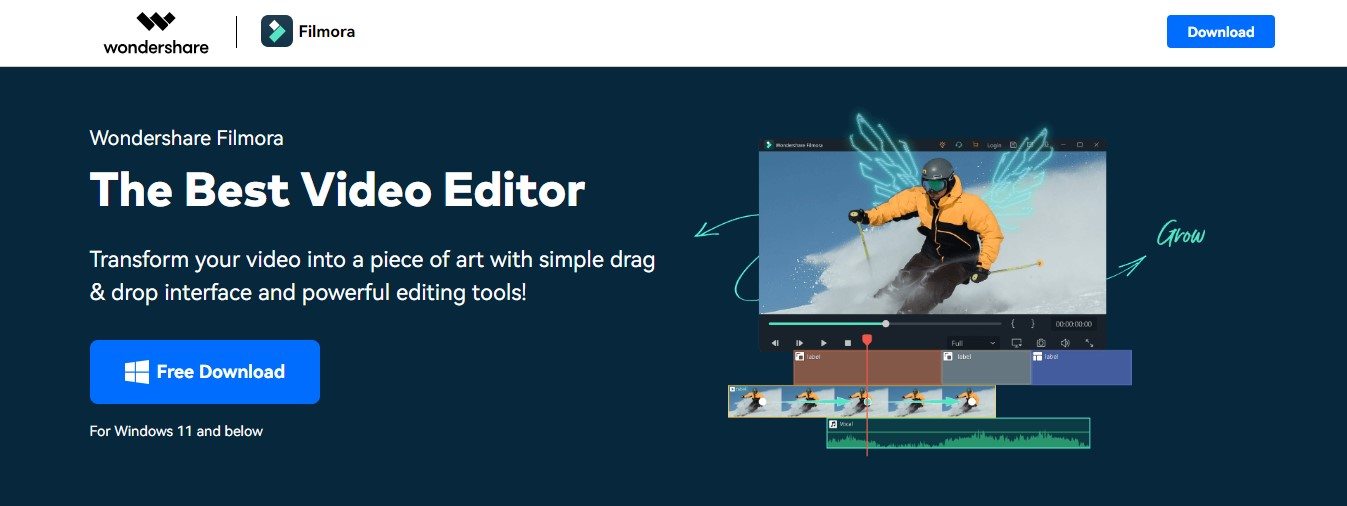
- Importez votre vidéo : Ouvrez votre fichier vidéo dans Filmora.

- Ajouter de la transparence : Utilisez les outils de Filmora pour désigner les zones de la vidéo qui doivent être transparentes. Cela implique souvent de travailler avec des calques et des masques.

- Exporter la vidéo : Une fois le montage terminé et la transparence ajoutée, exportez la vidéo dans un format prenant en charge la transparence, tel que MOV avec un canal alpha.

Astuces :
- Familiarisez-vous avec les fonctionnalités du logiciel de montage vidéo que vous avez choisi pour travailler avec la transparence.
- Enregistrez votre fichier de projet au cas où vous auriez besoin d'y apporter des modifications ultérieurement.
Option 2 : Exportation avec les canaux alpha
- Sélectionnez le bon format : Choisissez un format vidéo qui prend en charge les canaux alpha. Les choix les plus courants sont MOV, WebM ou AVI.

- Activer le canal Alpha : Dans votre logiciel d'édition vidéo ou votre encodeur, activez l'option de canal alpha ou de transparence dans les paramètres d'exportation.
- Ajuster les paramètres : Ajustez les paramètres tels que la résolution, la fréquence d'images et la compression selon vos besoins.

- Exporter la vidéo: Exécutez le processus d'exportation et votre vidéo sera enregistrée avec une transparence intacte.
Astuces :
- Vérifiez à nouveau les paramètres d'exportation pour vous assurer que la prise en charge du canal alpha est activée.
- Testez la vidéo exportée pour confirmer sa transparence dans différents environnements.
Option 3 : Outils et ressources en ligne
- Choisissez un outil en ligne : Explorer les plateformes et les outils en ligne qui facilitent la création de vidéos transparentes. Des sites web tels que Kapwing, Ezgif ou Clideo proposent souvent des interfaces conviviales. Par exemple, vous choisissez Clideo.
- Télécharger votre vidéo: Utilisez l'interface de Clideo pour télécharger votre fichier vidéo.
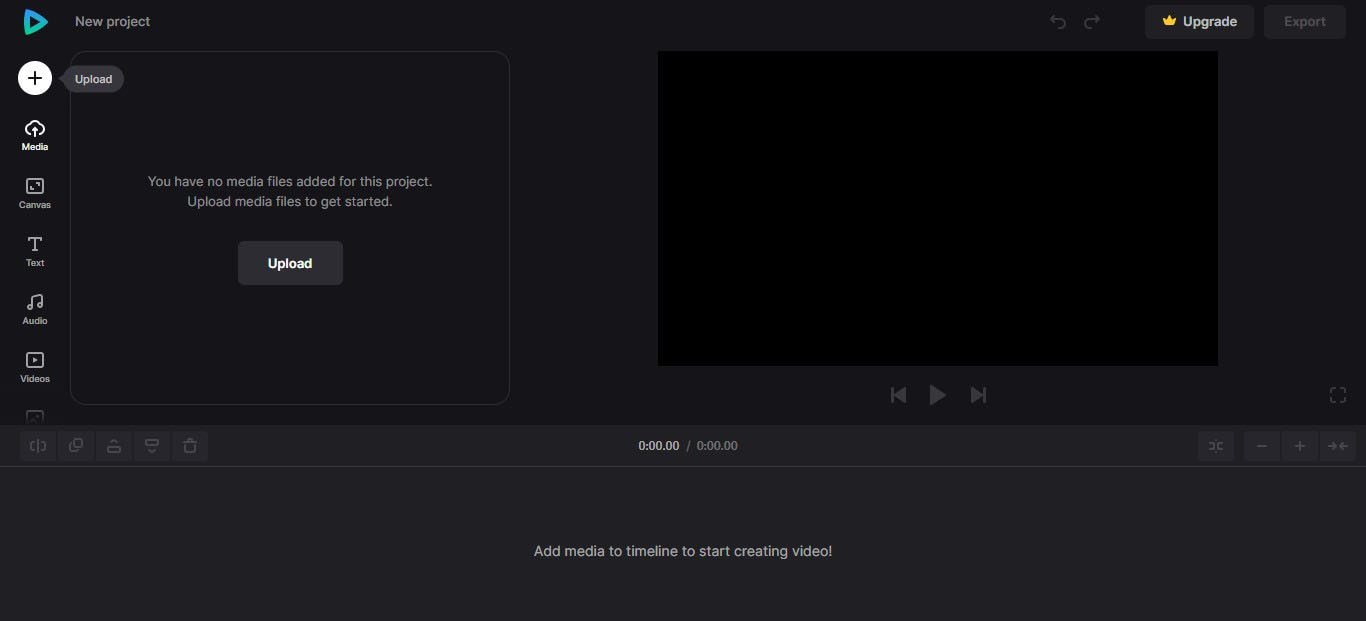
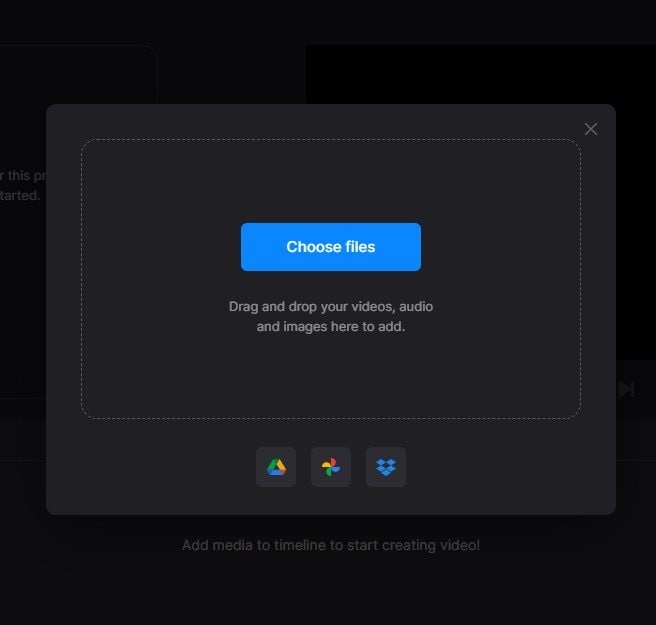
- Appliquer la transparence : Utilisez les outils en ligne pour appliquer la transparence, généralement grâce à des paramètres simples ou à des fonctionnalités de glisser-déposer.

- Télécharger le résultat : Une fois satisfait des modifications, téléchargez la vidéo traitée avec transparence.
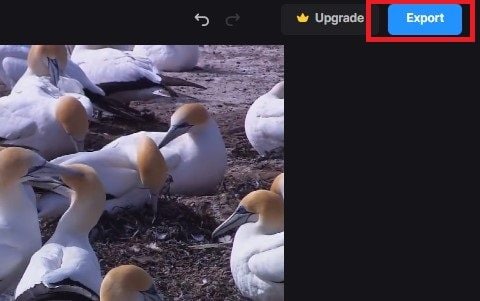
Astuces :
- Assurez-vous que l'outil en ligne que vous choisissez prend en charge le format de sortie dont vous avez besoin.
- Vérifiez qu'il n'y a pas de filigrane ou de limitations imposées par les versions gratuites des outils en ligne.
Ces étapes vous aident à créer des fichiers vidéo transparents pour vos projets. Que vous préfériez utiliser un logiciel de montage vidéo ou des outils en ligne, ces méthodes conviennent à différents niveaux de compétence et à différents projets.
Problèmes potentiels liés aux fichiers vidéo transparents
Les vidéos transparentes peuvent être confrontées à certaines difficultés. Voici quelques points à garder à l'esprit :
- Fichier endommagé ou corrompu : Il arrive que les fichiers vidéo transparents soient endommagés ou corrompus, ce qui peut nuire à leur qualité et à leur fonctionnement.
- Taille et compression des fichiers: Pensez à la taille de votre fichier et à la façon dont vous l'avez compressé. Il est essentiel de trouver le bon équilibre, car une compression trop importante peut nuire à la transparence de votre vidéo.
- Problèmes de compatibilité : Assurez-vous que votre vidéo transparente fonctionne sur différents appareils et logiciels. Cela permet d'éviter les problèmes de lecture ou d'affichage de la vidéo.
Comment résoudre ces problèmes de fichiers vidéo transparents ?
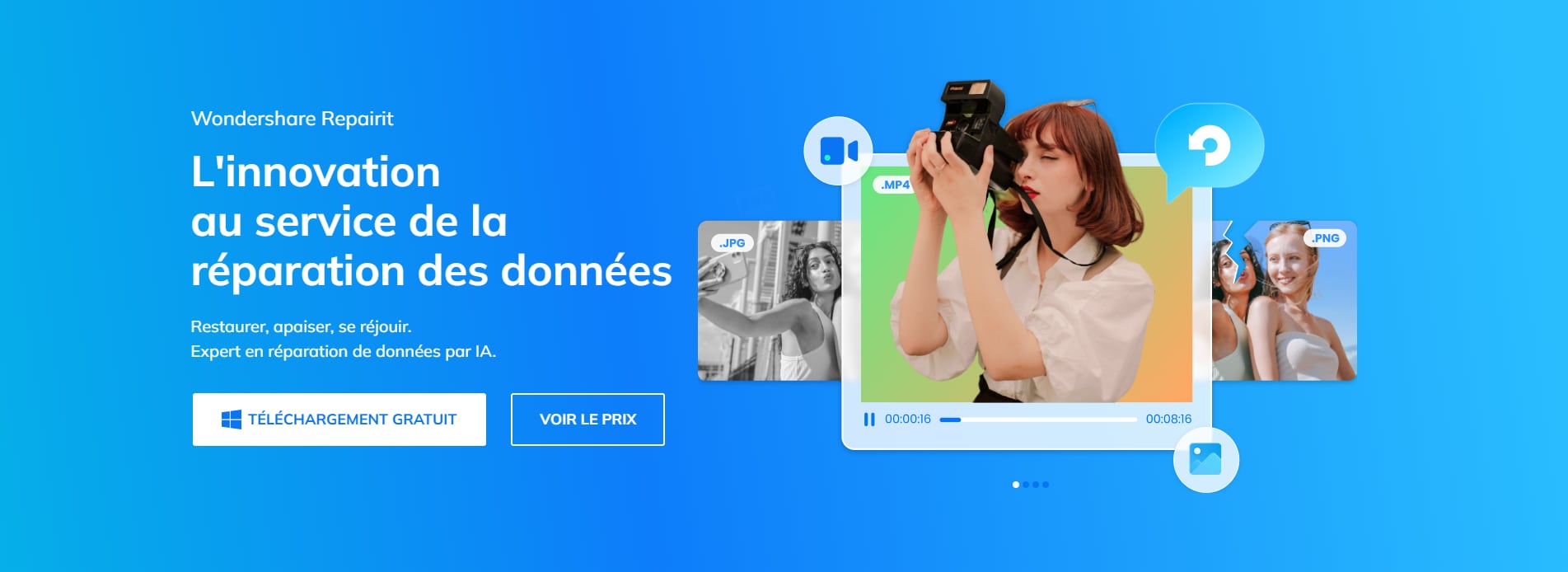
Les fichiers vidéo transparents sont largement utilisés pour le contenu numérique, mais ils peuvent présenter des problèmes tels que des dommages ou un mauvais fonctionnement avec différents appareils. Wondershare Repairit permet de résoudre ces problèmes, facilitant ainsi l'utilisation et l'appréciation des vidéos transparentes.
Qu'est-ce qui rend Wondershare Repairit si spécial ?
- Facile à utiliser: Wondershare Repairit dispose d'une interface simple que tout le monde, quelles que soient ses compétences techniques, peut utiliser facilement.
- Support grand format : Ce logiciel peut gérer de nombreux formats vidéo de vos fichiers vidéo transparents.
- Avant-première : You can check repaired files before completing the recovery, ensuring the repaired transparent video file meets your expectations.
- Réparation en vrac: If you have several corrupted transparent video files, Wondershare Repairit lets you fix them all at once. Un gain de temps, n'est-ce pas ?
- Taux de réussite élevé: Repairit fixes transparent video files better than other similar software, with higher success.
- Détection automatique des problèmes de vidéo transparente: Wondershare Repairit identifie et résout automatiquement les problèmes courants des fichiers vidéo transparents tels que les transitions, les superpositions et la synchronisation audio.
Pour les créatifs - qu'il s'agisse de créateurs de contenu, de cinéastes ou de personnes traitant des fichiers multimédias - Wondershare Repairit offre une solution solide pour sauver votre travail. Avec une bonne réputation et des avis d'utilisateurs positifs, c'est un outil fiable pour réparer rapidement et efficacement vos fichiers vidéo transparents endommagés.
Avant de procéder à toute réparation, veillez à créer des sauvegardes de vos fichiers vidéo transparents. Vous pouvez ainsi restaurer les fichiers d'origine en cas de besoin. Voici la procédure à suivre, étape par étape, une fois que vous avez téléchargé le fichier corrompu sur votre appareil local.
Étape 1 : Chargez votre fichier vidéo transparent corrompu dans Wondershare Repairit
- Téléchargez et installez Wondershare Repairit sur votre ordinateur Mac ou Windows ; ouvrez le programme.
- Sélectionnez « Autres types de réparation », puis choisissez « Réparation vidéo ».
- Cliquez sur le bouton « + Ajouter » pour importer vos fichiers vidéo transparents corrompus.

Étape 2 : Réparation d'un fichier vidéo transparent endommagé
- Wondershare Repairit affiche la liste des fichiers téléchargés et quelques détails à leur sujet.
- Cliquez sur le bouton « Réparer » pour lancer le processus de réparation de la vidéo.

Étape 3 : Prévisualisation et enregistrement du fichier vidéo transparent réparé
- Une fois le processus de réparation terminé, prévisualisez la vidéo transparente réparée.
- Si vous êtes satisfait, cliquez sur « Enregistrer » pour conserver le fichier vidéo transparent fixe à l'emplacement de votre choix.

Étape 4 : Utiliser le mode de réparation avancé pour les cas graves
- En cas de dommages graves, passez au mode « Réparation vidéo avancée ». Ce mode utilise des échantillons de fichiers vidéo pour augmenter les taux de réparation ; assurez-vous que l'échantillon vidéo est au format MP4 et qu'il provient du même appareil.

Wondershare Repairit enregistre les fichiers vidéo transparents réparés à l'emplacement spécifié, ce qui permet d'en profiter sans problème.
Conclusion
En bref, l'utilisation de vidéos transparentes peut rendre votre contenu numérique plus intéressant, qu'il s'agisse de sites web ou de démonstrations éducatives. Ce guide explique les moyens simples de créer des vidéos transparentes, de l'utilisation d'un logiciel de montage vidéo à celle d'outils en ligne. Cependant, les fichiers vidéo transparents peuvent parfois être endommagés ou présenter des problèmes de compatibilité. C'est là qu'intervient Wondershare Repairit, un outil utile pour résoudre ces problèmes et garantir le bon fonctionnement de vos vidéos transparentes. Il vous suffit de suivre les étapes simples décrites dans le guide pour créer des vidéos transparentes attrayantes, mais aussi pour résoudre les problèmes éventuels, afin que votre expérience du contenu numérique se déroule sans encombre.
FAQ
-
Qu'est-ce qu'un fichier vidéo transparent ?
Un fichier vidéo transparent est une vidéo dont l'arrière-plan est transparent, ce qui permet aux parties colorées de ressortir. -
Quels sont les formats de fichiers courants pour les vidéos transparentes ?
Les formats de fichiers courants sont les suivants1. GIF (Graphics Interchange Format)
2. APNG (Animated Portable Network Graphics)
3. MOV (QuickTime Movie) avec canal Alpha
4. WebM avec VP9
-
Comment créer des fichiers vidéo transparents ?
Vous pouvez créer des vidéos transparentes grâce à :1. Utilisation d'un logiciel de montage vidéo
2. Exportation avec les canaux alpha
3. Outils et ressources en ligne



